Obsah
Jak vyrobit průhlednou podlahu v The Sims 4
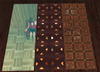
V tomto návodu vám řeknu, jak udělat podlahovou krytinu průhlednou. Výukový program předpokládá, že již máte zkušenosti s vytvářením povrchů pomocí HomeCrafter.
Vyrobíme 3 druhy nátěrů:
1. Zcela transparentní podlahová krytina bez textury (sklo). Průhlednost skla a nastavení barev nastavíme v parametrech materiálu.
2. Typ krytiny «mříž», «síťovina». Bude mít binární průhlednost, to znamená, že textura je buď zcela viditelná, nebo zcela neviditelná, nedochází k průsvitnosti.
3. Texturovaný, vzorovaný povlak s částečnou průhledností. Povlak, který má texturu a vykazuje různé stupně průhlednosti.
Potřebujeme:
— HomeCrafter
— SimPE
— Photoshop
Běh HomeCrafter a naklonujte libovolnou vybranou dlaždici.

Dejte mu nový název, cenu, popis a importujte ho do hry.
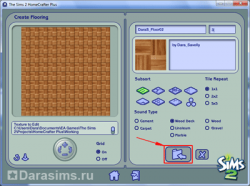
Zavřete HomeCrafter, přejděte do složky Ke stažení v Moje dokumenty a seřaďte všechny soubory podle data tak, aby se nejnovější soubory objevily na začátku seznamu. Úplně prvním souborem bude vaše importované pokrytí. Otevřete jej pomocí SIMPE.
В Strom zdrojů uvidíte čáru Definice materiálu (TXMT), klikněte na něj a otevřete řádek v této sekci v seznamu zdrojů vpravo.
O něco níže v tab Plugin View — Content — cMaterialDefinition změnit hodnotu řetězce Styl c Podlaha zapnutá Standardní materiál.
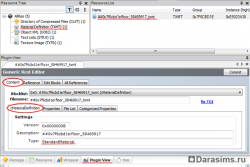
Dále v tab Nemovitosti uvidíme vlevo seznam parametrů, které ovlivňují vlastnosti materiálu našeho povlaku. Podle toho, jaké krytí chceme udělat, změníme nebo doplníme parametry, které potřebujeme.
1. Vytvoření skleněného povlaku bez textury.
Otevřete kartu Nemovitosti, kde jsme se zastavili. Nyní se podíváme na to, které parametry potřebujeme a které lze odstranit.
Pomocí tlačítka můžete přidat nové řádky pro parametry přidat, odstraňte pomocí tlačítka Vymazat. Pro vyplnění údajů zadejte do pole název parametru Příjmení a jeho hodnotu v terénu Hodnota.
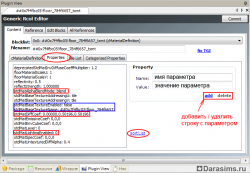
Parametry stdMatBaseTextureEnabled и stdMatBaseTextureName (zakroužkované modře) lze smazat nebo nastavit na hodnotu nepravdivý — vypnou texturu.
Hodnota stdMatUntexturedDiffAlpha určuje stupeň průhlednosti vašeho nátěru: 0 — zcela průhledný, 1 — zcela neprůhledný. Nasadíme to 0.4.
Parametr stdMatDiffCoef má 3 hodnotové body, což znamená nastavení barvy v RGB (červená, zelená, modrá — červená, zelená, modrá). Doporučuji nastavit barvu sklenice v záložce Kategorizované vlastnosti, tam si můžete vybrat barvu z palety.
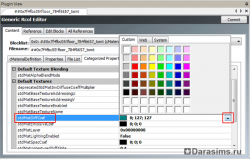
Vraťte se na kartu Vlastnosti a uvidíte, že SimPE automaticky přiřadí novou barvu požadované hodnotě.
Musíme také přidat nové parametry stdMatAlphaBlendMode = smíchat a stdMatLightingEnabled = 0
Pojďme se tedy podívat, co máme:
stdMatAlphaBlendMode — prolnutí
stdMatLightingEnabled — 0
stdMatBaseTextureEnabled — false
stdMatDiffCoef — 0.00000,0.50196,0.50196, XNUMX, XNUMX
stdMatUntexturedDiffAlpha — 0.4
Všechny ostatní parametry můžete ponechat beze změny. Dělat seznam řazení a stiskněte Spáchat.
Nyní smažeme texturu, nepotřebujeme ji. Chcete-li to provést, přejděte na zdroj Obrázek textury (TXTR) a vpravo v seznamu zdrojů klikněte pravým tlačítkem na řádek a vyberte Odstranit.
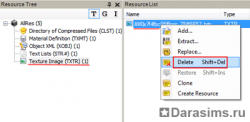
Čára překročí čáru, nyní můžete uložit Soubor-Uložit. Pohlaví můžete zkontrolovat ve hře.

2. Vytvoření síťového povlaku s binární průhledností.
Otevřete kartu Nemovitosti, kde jsme se zastavili. Nyní se podívejme, jaké parametry potřebujeme.
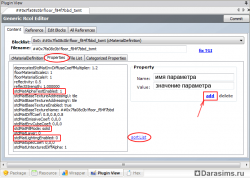
Pomocí tlačítka přidat, musíme přidat následující 3 parametry:
stdMatFillMode — pevné
stdMatLightingEnabled — 0
stdMatAlphaTestEnabled — 1
Dělat sortList a stiskněte Spáchat.
Nyní musíme importovat novou texturu sítě. Textura by se měla skládat ze zcela viditelných a zcela neviditelných částí, nemělo by chybět bílé pozadí. Tady je moje možnost.
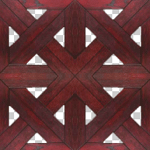
Přejděte na zdroj Obrázek textury (TXTR) a importovat novou texturu. K importu textur doporučuji použít plugin DDS Utilities, poté můžete importovat textury s velkou velikostí a při importu ihned vybrat formát.
Chcete-li nainstalovat plugin, přejděte do části nabídky SimPe Extra — Předvolby a na kartě Systémové složky klikněte na odkaz uvedený v pracovním poli nebo klikněte na tento odkaz
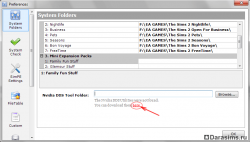
Stáhněte si plugin a nainstalujte jej do libovolné složky, poté na stejné kartě v řádku nVidia DDS Tool Folder uveďte adresu vašeho pluginu

Nyní, když importujete texturu, můžete kliknout pravým tlačítkem a vybrat funkci Build DXT. Dále vyberte parametry podle typu textury — pro textury s mnoha detaily je lepší nepoužívat výchozí Smoothen;
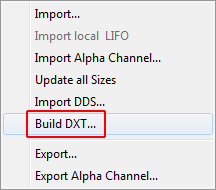
Při importu tedy musíme vybrat formát DXT5 a kliknout na Build.
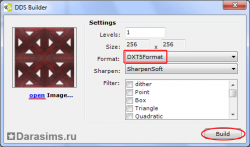
Nyní můžete balíček potvrdit a uložit. Pokrytí můžete zkontrolovat ve hře.

3. Vytvoření povlaku s texturou různého stupně průhlednosti.
Otevřete kartu Nemovitosti, kde jsme se zastavili. Nyní se podívejme, jaké parametry potřebujeme.
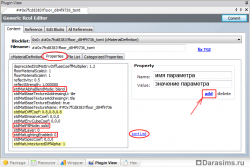
Musíme přidat tři parametry pomocí tlačítka přidat:
stdMatFillMode — pevné
stdMatAlphaBlendMode — prolnutí
stdMatLightingEnabled — 0
Můžete také změnit hodnoty parametrů stdMatDiffCoef, abyste změnili odstín skla, a parametru stdMatUntexturedDiffAlpha, aby bylo sklo průhlednější, jak jsme to udělali v prvním bodě lekce. Nechám výchozí hodnoty.
Nezapomeňte udělat sortList a stiskněte Spáchat.
Nyní importujme naši novou texturu s různými stupni průhlednosti. Textura se může skládat buď z plně viditelných/neviditelných částí, nebo částečně průhledných prvků, nemělo by být žádné bílé pozadí. Tady je moje možnost.
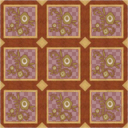
Přejděte na zdroj Obrázek textury (TXTR) a importujte novou texturu pomocí pluginu DDS Utilities, jak jsme to udělali v kroku 2.
Při importu vyberte formát DXT3.
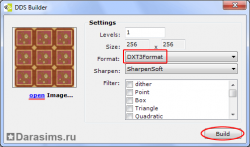
Balíček zavážeme a uložíme. Podívejme se ve hře, co máme.

Ukazuje se to docela krásné a zajímavé, zvláště pokud si vyberete zajímavou texturu. Stejným způsobem můžete vytvořit obklady stěn. Zkoušejte a experimentujte!
Pokud si prostudujete také lekci o TXMT parametrech materiálových vlastností, můžete dělat mnohem zajímavější věci, například animovat povlak, udělat jej lesklý, přidat reliéf (hrbolatou mapu) atd. Hodně štěstí!
Vytvoření „skleněné“ podlahy
1 Vytvoření «skleněné» podlahy Út 28. 14. — 09:XNUMX
host
Rybníky a vše s nimi spojené mám moc ráda! A pokud jsou také ve svém vlastním domě!! Dopřejte svým Simíkům jedinečné prostředí!
Začněme.
1. Přidejte jezírko do oblasti, kde bude Sim bydlet. 
2. Zadejte ctrl + shift + c pro přidání kódu „testingcheatsenabled true“ a „buydebug on“, v režimu nákupu se otevře další okno s otazníkem.
3. Požadované ryby zakoupíme v nákupním režimu v okně s otázkou (jedná se o jakési kostky s obrázkem ryby — generátory ryb), nainstalujeme je do našeho jezera: 
4. Zadejte příkaz ctrl + shift + c, poté kód „constrainfloorelevation false“ a postavte základ kolem našeho jezera tímto způsobem: 
5. Zadejte příkaz ctrl + shift + c, poté kód ‘moveobjects on’ a umístěte lekníny do jezera atd. Na ozdobu: 
6. Stavíme plot na otevřeném povrchu základu:
7. Postavíme dům, nainstalujeme vybavení a usadíme se v našem oblíbeném Simíkovi: 
2 Re: Vytvoření „skleněné“ podlahy Út 28. 15. — 57:XNUMX
Reira


Podlaha :
Věk: 26
Hraji: The Sims 2
Příspěvky: 2045
Pověst: 685
 |
